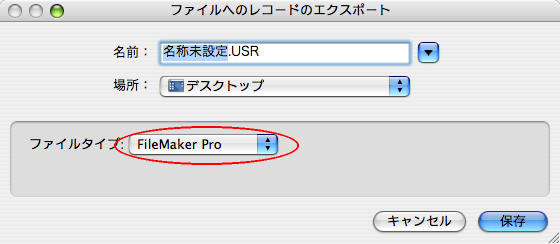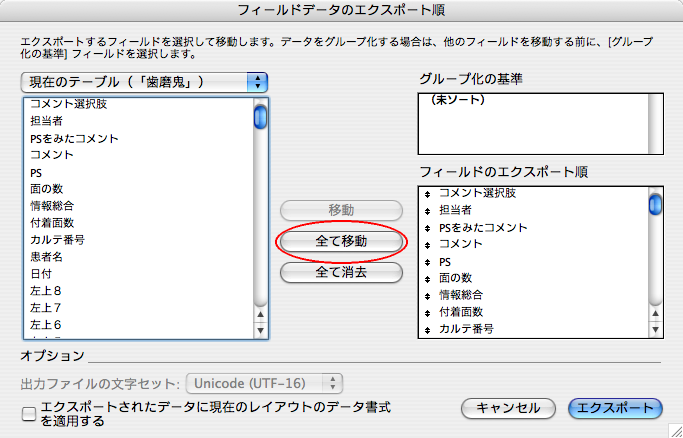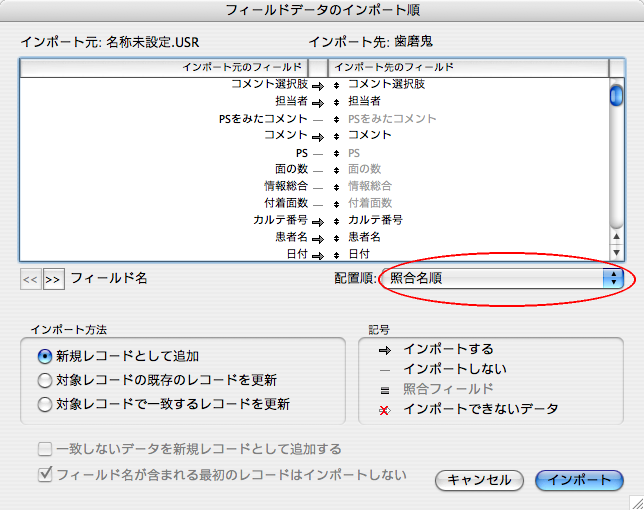バージョンアップ時(データの移行)の注意
データの移行で注意が必要です!!
旧バージョンを新バージョンで上書きしたり、移行の前に旧バージョンを削除しないようにしてください。
データは移行できますが、値一覧の内容が引き継がれません。旧バージョンからコピーペーストなどで移行してください。
・手順(旧バージョンでデータをエクスポート→新バージョンでデータをインポートしていきます)
1)最初に旧バージョンで、「全レコードを表示」ボタンを押してください!!(そうしないと該当1レコードのみが保存されるときがあります。)
2)ファイル/レコードのエクスポートを選びます。
3)ファイルタイプ/FileMaker Proを選びます。ファイル名は適当につけて保存してください。
4)フィールドデータのエクスポート順 真ん中のところで「全て移動」ボタンを押してください。その後「エクスポート」ボタンを押してください。
5)新バージョンで、ファイル/レコードのインポート→ファイルを選びます。
6)先ほど保存したファイルを開きます。
7)フィールドデータのインポート順のウィンドウが出てくるので、配置順に「照合名順」を選び、「インポート」ボタンを押します。
8)インポートオプションは特に選ばなくて結構です。そのまま「インポート」ボタンを押します。
9)「全レコードを表示」ボタンを押して全てのデータが確実にインポートされたかどうか確認してください。確認後旧バージョンを削除してください。
戻る